Cara mengkonfigurasi alamat IP statik di Ubuntu 22.04
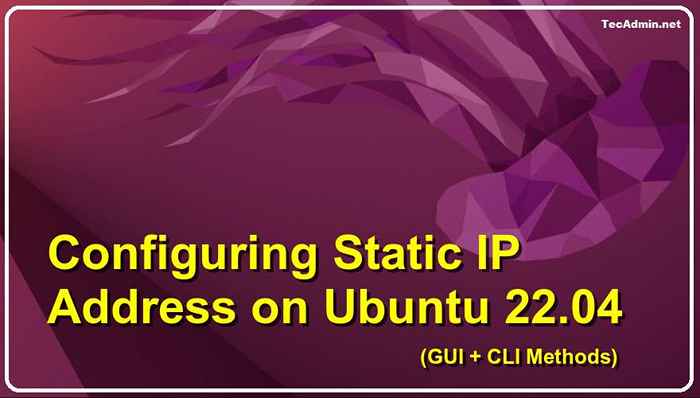
- 4056
- 371
- Don Will
Setelah memasang Ubuntu 22.04 Antara muka rangkaian lalai memberikan alamat IP menggunakan pelayan DHCP. Juga, rangkaian wayarles akan aktif dan membolehkan rangkaian melalui rangkaian WiFi.
Anda juga boleh mengkonfigurasi antara muka rangkaian dengan alamat IPv4 statik. Ubuntu 22.04 menggunakan NetPlan sebagai pengurus rangkaian.
Tutorial ini membantu anda mengkonfigurasi antara muka rangkaian di Ubuntu 22.04 Desktop dan Ubuntu 22.04 edisi pelayan. Pengguna desktop boleh menggunakan mana -mana kaedah di bawah tetapi pengguna pelayan yang mempunyai akses CLI hanya menggunakan kaedah kedua untuk mengedit fail konfigurasi antara muka rangkaian.
Kaedah 1: Mengkonfigurasi Alamat IPv4 Statik di Ubuntu 22.04 Desktop
Edisi Desktop Ubuntu mempunyai antara muka grafik untuk mengkonfigurasi antara muka rangkaian. Ikuti langkah di bawah untuk mengkonfigurasi alamat IP statik di Ubuntu 22.04 Sistem Desktop.
- Klik ikon rangkaian di sudut kanan atas.
- Kemudian mengembangkan lungsur turun yang disambungkan berwayar.
- Sekarang, klik pada Tetapan berwayar Seperti yang ditunjukkan di bawah gambar.
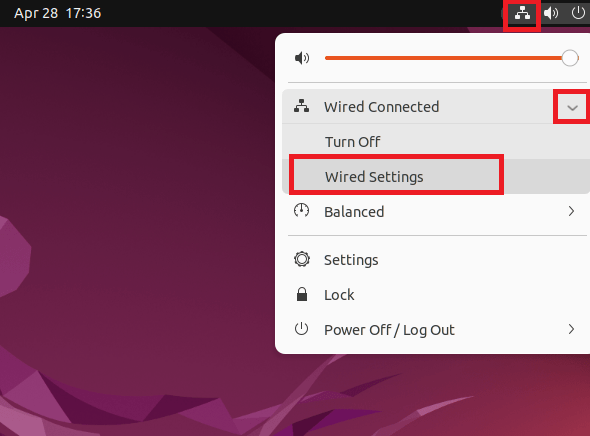 Edit tetapan antara muka berwayar
Edit tetapan antara muka berwayar - Kotak dialog Tetapan Rangkaian akan muncul.
- Sekarang, klik "Rangkaian" di bar sisi kiri.
- Di bawah Berwayar bahagian, klik Ikon gear Seperti yang ditunjukkan dalam gambar di bawah
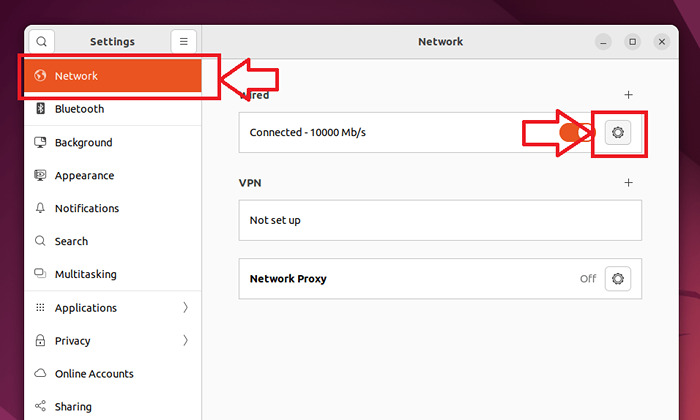 Edit antara muka rangkaian
Edit antara muka rangkaian - Kotak dialog berwayar baru akan muncul.
- Sekarang, klik pada "IPv4" tab.
- Tetapkan Kaedah IPv4 ke manual
- Masukkan alamat IP, Netmark dan Gateway yang sah
- Tetapkan pelayan DNS (pilihan)
- Klik Memohon butang untuk menjimatkan perubahan
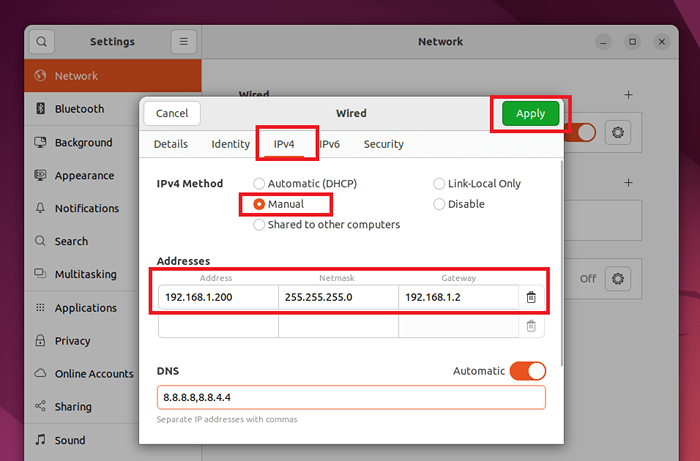 Mengkonfigurasi IP Statik di Ubuntu
Mengkonfigurasi IP Statik di Ubuntu - Akhirnya Lumpuhkan dan sekali lagi membolehkan rangkaian menggunakan perubahan.
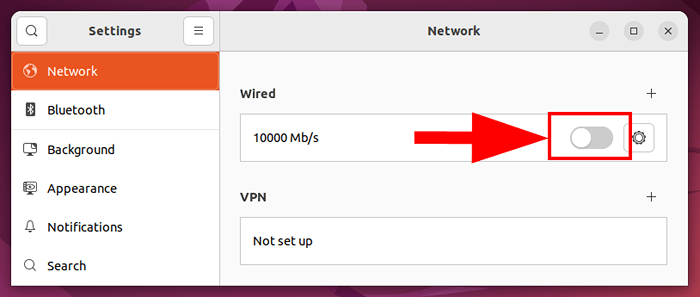 Lumpuhkan dan aktifkan rangkaian
Lumpuhkan dan aktifkan rangkaian - Semua selesai. Alamat ip sistem desktop ubuntu kini diubah.
Kaedah 2: Mengkonfigurasi Alamat IPv4 Statik di Ubuntu 22.04 pelayan dengan CLI
Edisi pelayan dipasang tanpa sebarang antara muka grafik. Dalam hal ini, anda perlu mengkonfigurasi alamat IP menggunakan baris arahan.
Ubuntu menggunakan Netplan sebagai pengurus rangkaian yang bertanggungjawab untuk mengkonfigurasi antara muka rangkaian. Ikuti langkah di bawah:
- Pertama, cari nama antara muka rangkaian dalam sistem anda. Nama antara muka boleh berbeza berdasarkan jenis pemasangan dan perkakasan sistem. Untuk mencari jenis nama antara muka:
sudo ip a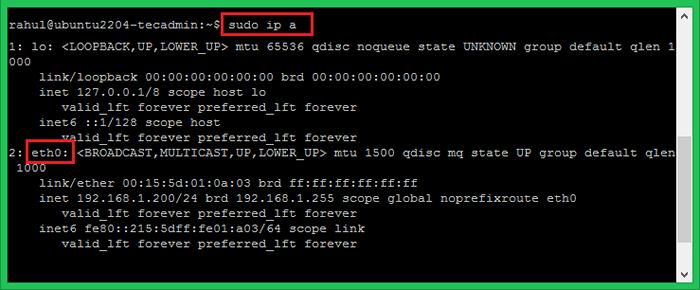 Memeriksa Nama Antara Muka Rangkaian
Memeriksa Nama Antara Muka RangkaianOutput di atas menunjukkan bahawa sistem dikonfigurasikan dengan nama antara muka rangkaian ETH0. Ini boleh berbeza pada sistem anda.
- Sekarang, buat atau edit fail konfigurasi rangkaian di bawah /etc/netplan direktori. Buat fail konfigurasi dan editnya dalam editor:
sudo vi/etc/netplan/01-netcfg.yamlTambahkan konfigurasi rangkaian dalam format YAML seperti di bawah:
Rangkaian: Versi: 2 Renderer: Networkd Ethernets: Eth0: Alamat: - 192.168.1.212/24 Nameservers: Alamat: [8.8.8.8, 8.8.4.4] Laluan: - Ke: Lalai melalui: 192.168.1.2123456789101112 Rangkaian: Versi: 2 Renderer: Networkd Ethernets: Eth0: Alamat: - 192.168.1.212/24 Nameservers: Alamat: [8.8.8.8, 8.8.4.4] Laluan: - Ke: Lalai melalui: 192.168.1.2 Dalam konfigurasi di atas:
ETH0- Adakah nama antara muka rangkaianalamat- digunakan untuk mengkonfigurasi alamat IPv4 pada antara muka. Pastikan untuk menentukan CIDR. Anda boleh menambah pelbagai alamat di siniNameservers- Tetapkan pelayan nama di sini. 8.8.8.8 dan 8.8.4.4 adalah pelayan nama Googlelaluan- Ini digunakan untuk menetapkan Gateway pada sistem anda.
Pastikan alamat IPv4 tergolong dalam rangkaian sistem dan mempunyai alamat IP Gateway yang betul. Setelah disahkan, simpan kandungan fail dan tutupnya.
- Gunakan perubahan dengan menjalankan arahan berikut.Sekarang, laksanakan arahan berikut untuk menerapkan perubahan:
Sudo Netplan memohonItu sahaja. Alamat IP statik dikonfigurasikan pada sistem Ubuntu anda.
Kesimpulan
Dalam tutorial ini, anda telah mempelajari 2 kaedah mengkonfigurasi antara muka rangkaian di Ubuntu 22.04 Sistem. Kaedah pertama menggunakan antara muka GUI untuk menyediakan alamat IP statik. Kaedah kedua memberikan anda arahan untuk mengkonfigurasi antara muka rangkaian melalui baris arahan menggunakan NetPlan.
Anda juga boleh mengkonfigurasi pelbagai alamat IP pada antara muka rangkaian tunggal.

